Konfigurasi Firewall NAT Untuk Internet Akses Mikrotik
Assalamu'alaikum Wr Wb,
Pada kesempatan kali ini saya ingin posting materi tentang mikrotik lagi, yaitu konfigurasi Firewall NAT untuk internet akses router mikrotik.
1). Pertama tama, kita tambahkan Security Profiles, dengan cara klik menu Wireless, setelah itu klik tanda "+".
Selanjutnya kita masukkan nama security profile nya dan masukkan juga WPA Pre-Shared Key nya dengan password Wifi yang ingin kita hubungkan ke router. Jika sudah semuanya, klik OK
2). Lalu kita klik menu Interfaces setelah itu double click pada interface Wlan nya
3). Selanjutnya, klik Scan untuk mulai mencari Wifi yang tersedia
4). Lalu klik Start
5). Selanjutnya, kita cari Wifi yang ingin di sambungkan ke router, kemudian klik Connect
6). Setelah itu kita arahkan Security Profile nya sesuai dengan yang sudah dibuat tadi, untuk konfigurasi lainnya biarkan saja default. Jika sudah, klik OK
7). Kemudian cek Registration pada menu Wireless, dan kita cek apakah router sudah terhubung atau belum ke Wifi
8). Jika router sudah berhasil terhubung ke Wifi, selanjutnya kita tambahkan IP pada interface Wlan, mau static ataupun dynamic itu terserah kalian
9). Sekarang kita coba ping dns google, dan ternyata timeout karena belum ada routing ke internet
10). Tambahkan IP route, karena destinationnya ke internet, maka kita tidak perlu menuliskan dst-address
11). Lalu coba ping dns google
12). Dan jika kalian ingin agar router bisa ping domain yang ada di internet, kalian harus mengatur DNS Server terlebih dulu
13). Selanjutnya, kita atur IP Address untuk interface yang terhubung ke client
14). Kemudian atur IP address pada client agar sesuai dengan network yang sudah dibuat pada router, kemudian atur DNS nya jika kalian ingin browsing ke internet dan sebagainya
15). Setelah itu, lakukan pengetesan ke gateway router untuk memastikan apakah client sudah terhubung dengan router atau belum
16). Setelah itu, kita tes ping dns google untuk mengecek apakah client sudah bisa akses internet atau belum. Dan ternyata client belum bisa terhubung ke internet, maka dari itu kita harus mengkonfigurasi Internet Access dengan Firewall NAT
17). Selanjutnya, kita buka kembali terminal router Mikrotik nya, setelah itu tambahkan IP Firewall NAT untuk interface router yang terhubung langsung ke internet
18). Sekarang kita tes lagi apakah client sudah bisa ping dns google atau belum. Dan ternyata berhasil, yeyy :v
19). Yang terakhir, kita coba browsing di client. Dan ternyata berhasil juga
Via Kabel
1). Pertama kita pastikan dulu interface yang terhubung dengan ethernet yang berkoneksi internet sudah aktif
Sekian postingan dari saya, semoga bermanfaat...
Wassalamu'alaikum Wr Wb.



















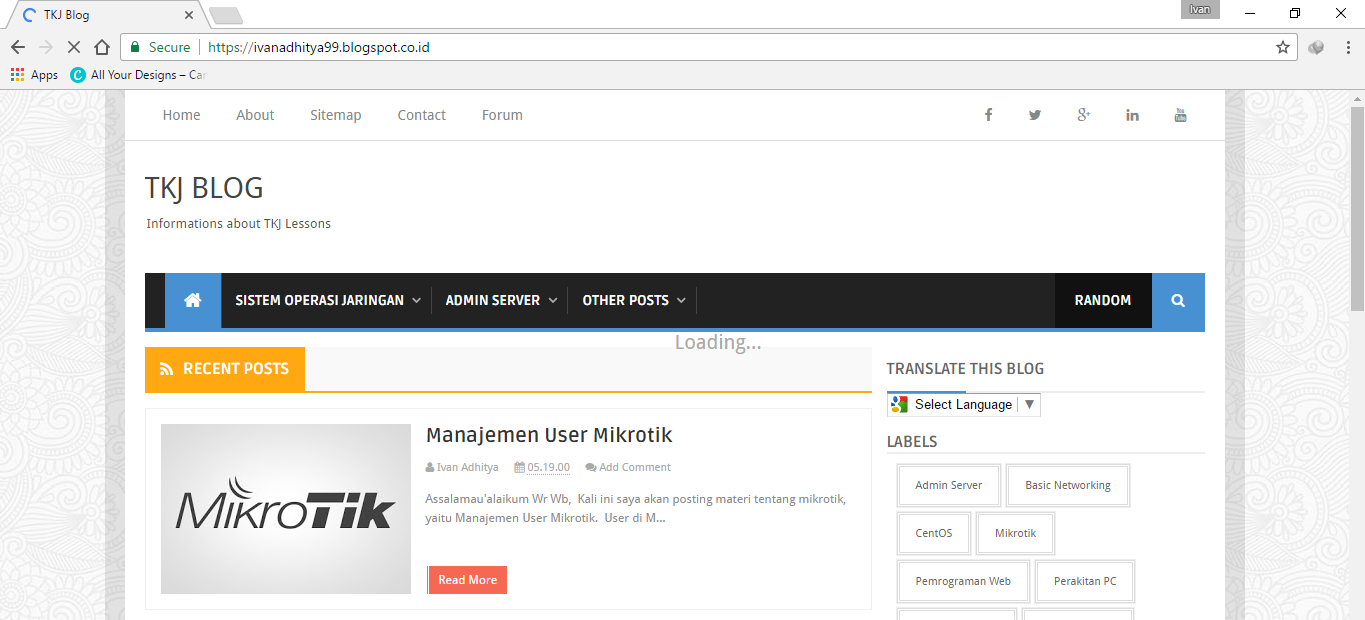





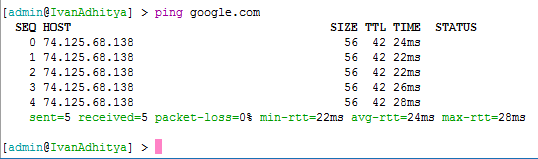


Comments
Post a Comment